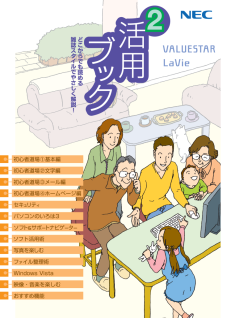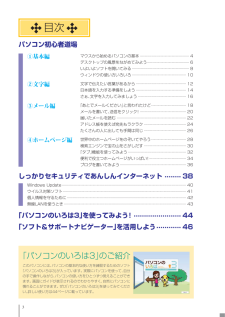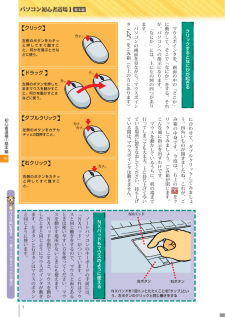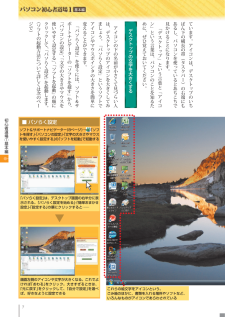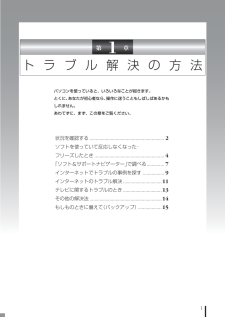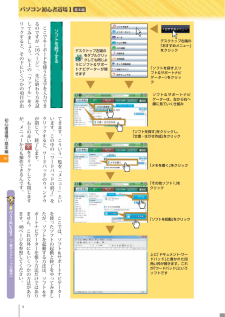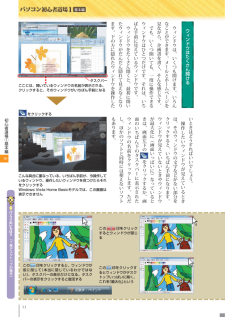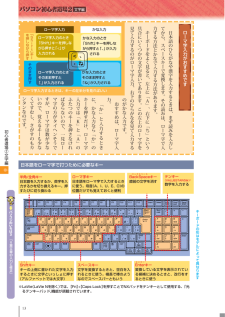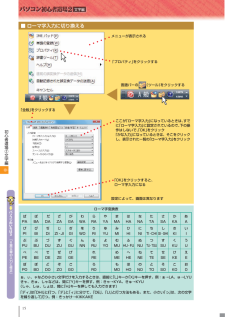Q&A
取扱説明書・マニュアル (文書検索対応分のみ)
"初心者"3 件の検索結果
"初心者"80 - 90 件目を表示
全般
質問者が納得以前も似たような質問がありました。
電源の質(電圧、ノイズ)が関係しているかも知れません。
家の中で違うブレーカーに繋がっているコンセントがあるなら換えて確認。他の電子機器や調理器具(冷蔵庫等も)を繋がない状態で確認。
お友達の家でACアダプターを挿して使えるかどうか調べてみましょう。図書館等でも使えるなら。
電圧は電気屋さんにお願いになりますが、ノイズであればノイズフィルターを繋げば改善されるかも知れません。
いずれにしても、他のコンセントで正常に動くか確認してからです。
5254日前view30
全般
質問者が納得最近家電店に各メーカー用の互換ACアダプターが売られていますから、それを買った方がいいかも知れませんよ。
5684日前view92
全般
質問者が納得こちらのサイト情報を見る限り、十分なスペックを持った機種だと思いますよ。http://headlines.yahoo.co.jp/hl?a=20090414-00000000-rbb-sci価格的には14万強ぐらいはするみたいですね。http://kakaku.com/item/K0000030178/
6045日前view41
2009-2Q-121H VSLV 活用ブック 853-810-601-817-A 初版(日 )NECパーソナルプロダクツ株式会社〒141-0032 東京都品川区大崎一丁目11-1(ゲートシティ大崎 ウエストタワー)このマニュアルは、再生紙を使用しています。初版 2009年4月NEC853-810601-817-APrinted in Japan初心者道場○1基本編初心者道場○2文字編初心者道場○3メール編初心者道場○4ホームページ編セキュリテ ィパソコンのいろは3ソフト&サポ ートナビゲ ータ ーソフト活用術写真を楽しむファイル整理術Windows Vista映像・音楽を楽しむおすすめ機能853-810601-817-A
あなたはパソコンで何をしたいですか?いろんなことができる その分難しいのがパソコン もし あなたがパソコンにあまり慣れていないなら まずいちばんやりたいことを決めてください 欲張らないで いちばんやりたいことから 少しずつ始める それがパソコン上達への近道なんです この﹃活用ブ ク﹄は パソコンと楽しくつきあ ていけるように 基礎的なことからていねいに説明するように心がけて作りました 初心者のかたは 知 ているところは飛ばしながら はじめから読んでいくといいと思います 慣れているかたは 必要なところから読んでください 心配しなくてもだいじょうぶ 気楽に始めましょう 853-810601-817-A 2009年4月 初版
3目次パソコン初心者道場①基本編マウスから始めるパソコンの基本................................................4デスクトップの風景をながめてみよう.........................................6いよいよソフトを開いてみる........................................................8ウィンドウの使い方いろいろ.....................................................10②文字編文字で伝えたい言葉があるから.................................................12日本語を入力する準備をしよう.................................................14さぁ、文字を入力してみましょう...............................................16③メール編「あとでメールください」と言われたけど................
5初心者道場①基本編クリック ドラッグ ダブルクリック 右クリック 左側のボタンをカチッと押してすぐ離すこと。何かを選ぶときなどに使う。左側のボタンを押したままマウスを動かすこと。何かを動かすときなどに使う。右側のボタンをカチッと押してすぐ離すこと。 マウスポインタを 画面の中の﹁どこか﹂に動かして そこで﹁なにか﹂をする それが パソコンへの指示になります ﹁なにか﹂には 主に左の図の四つがあります パソコンの画面を見ながら マウスポインタ︵︶をごみ箱︵左上の方にあります︶に合わせて ダブルクリ クしてみまし う 四角いものが開きましたね これが ごみ箱の中身です 今度は 右上のをクリ クしてみまし う ごみ箱が閉じます こんな風に指示を出すわけです マウスを動かしているうちに 机の端まで行 てしま ても大丈夫 上に持ち上げて空いている場所に置きなおしてください 持ち上げている間は マウスポインタは動きません ノ トパソコンのキ ボ ドの手前には ﹁NXパ ド﹂がついています これはマウスと同じ働きをするので マウスと両方あるときは使いやすい方を使 てください マウスを動かす場所がないときにも使えま...
7初心者道場①基本編 アイコンの下の名前が小さくて見づらい人は デスクト プのアイコンを大きくしてみまし う ﹁パソらく設定﹂というソフトでアイコンやマウスポインタの大きさを簡単に変えることができます ﹁パソらく設定﹂を使うには ソフト&サポ トナビゲ タ の﹁ソフトを探す﹂から ﹁パソコンの設定﹂ ﹁文字の大きさやマウスを使いやすく設定する﹂ ﹁ソフトを起動﹂の順にクリ クして ﹁パソらく設定﹂を起動します ︵ソフトの起動方法について詳しくは次のペ ジで︶■ パソらく設定ています アイコンは デスクト プのいちばん下の横長の帯︵タスクバ ︶の右端にもあるし パソコンを使 ているとあちこちで見かけることになります ﹁デスクト プ﹂という言葉と﹁アイコン﹂という言葉は パソコンのことを知るために ぜひ覚えておいてください 「パソらく設定」は、デスクトップ画面の右半分に表示される。「パソらく設定を始める」-「簡単おまかせ設定」-「設定する」の順にクリックすると⋯⋯画面左側のアイコンや文字が大きくなる。これでよければ「おわる」をクリック。大きすぎるときは、「元に戻す」をクリックして、「自分で設定」を選べば、好き...
1第 1 章トラブル解決の方法パソコンを使っていると、いろいろなことが起きます。とくに、あなたが初心者なら、操作に迷うこともしばしばあるかもしれません。あわてずに、まず、この章をご覧ください。状況を確認する ........................................................ .... 2ソフトを使っていて反応しなくなった・フリーズしたとき ....................................................... .4「ソフト&サポートナビゲーター」で調べる.............. 7インターネットでトラブルの事例を探す ................. 9インターネットのトラブル解決............................... 11テレビに関するトラブルのとき............................... 13その他の解決法 ........................................................ .. 14もしものときに備えて(バックアップ)....
9初心者道場①基本編 ここでキ ボ ドを使うと文字を入力できるのですが︵16ペ ジ︶ 先に終わり方を試してみまし う 左上の﹁フ イル﹂をクリ クすると その下にいくつかの項目が出てきます こういう一覧を﹁メニ ﹂といいます この中の﹁ワ ドパ ドの終了﹂をクリ クすると ワ ドパ ドのウ ンドウが閉じて 終了します 右上の赤いをクリ クしても閉じますが メニ からも操作できるんです ここでは ソフト&サポ トナビゲ タ を使 たソフトの起動と終了をや てみましたが ソフトを起動する方法は ソフト&サポ トナビゲ タ を使う方法だけではありません これ以外にもいくつかの方法があります 48ペ ジを参照してください 「ソフトを探す」をクリックし、「文書・はがき作成」をクリック「ソフトを起動」をクリック上に「ドキュメント-ワードパッド」と書かれた四角い枠が開きます。これが「ワードパッド」というソフトです「メモを書く」をクリックソフト&サポートナビゲーターは、左から右へ順に見ていく仕組みデスクトップ右端の「おすすめメニュー」をクリックデスクトップ左端のをダブルクリックしても同じようにソフト&サポートナビゲー...
11初心者道場①基本編この 印をクリックするとウィンドウがデスクトップいっぱいに開く。これを「最大化」という ウ ンドウは いくつも開けます いろんなことができます メ ルとホ ムペ ジを見ながら 企画書を書く そんな感じです でも いくつ開いても 一度に操作できるウ ンドウはひとつだけです それは いちばん手前に見えているウ ンドウです ウ ンドウをたくさん開くと 最初に開いたウ ンドウがだんだん隠れて見えなくなります 下の方に隠れたウ ンドウを操作したこんな具合に重なっている。いちばん手前が、今操作しているウィンドウ。操作したいウィンドウを見つけたらそれをクリックするWindows Vista Home Basicモデルでは、この画面は表示できませんここには、開いているウィンドウの名前が表示される。クリックすると、そのウィンドウがいちばん手前になるいときはどうすればいいでし う 操作したいウ ンドウが見えているときは そのウ ンドウの文字などがない部分をクリ クすると いちばん手前になります ウ ンドウが見えていないときやウ ンドウが最大化に︵画面い ぱいに︶な ているときは 画面左下のをクリ クす...
13初心者道場②文字編日本語をローマ字で打つために必要なキー キ ボ ドの形はモデルによ て異なりますローマ字キー日本語をローマ字で入力するときに使う。母音(A、I、U、E、O)の位置だけでも覚えておくと便利バ ッ ク ス ペ ー スBackSpaceキー直前の文字を消す半角/全角キー日本語を入力するか、英字を入力するかを切り換えるキー。押すたびに切り換わるテンキー(VALUESTARのみ)※数字を入力する 日本語のひらがなや漢字を入力するときは まず読みを入力してから スペ スキ で変換します その読みは ロ マ字で入力する方法とかなで入力する方法があります キ ボ ドをよく見ると 左上に﹁A﹂ 右下に﹁ち﹂という具合にいくつかの文字が書いてあります この左上のロ マ字を見て入力するのがロ マ字入力 右下のひらがなを見て入力するのがかな入力です おすすめは ロ マ字入力 ﹁か﹂と入力するときに かな入力なら﹁か﹂のキ を押すだけ ロ マ字入力では﹁K﹂と﹁A﹂のふたつのキ を押さなければならないので 一見ロ マ字の方がタイヘンそうですが ロ マ字は数が少ないので 覚えるキ も少なくてすむし さがすのも...
15初心者道場②文字編■ ローマ字入力に切り換える ぱ ば だ ざ が わ ら や ま は な た さ か あ PA BA DA ZA GA WA RA YA MA HA NA TA SA KA A ぴ び ぢ じ ぎ を り ゆ み ひ に ち し き い PI BI DI ZI・JI GI WO RI YU MI HI NI TI・CHI SI・SHI KI I ぷ ぶ づ ず ぐ ん る よ む ふ ぬ つ す く う PU BU DU ZU GU NN RU YO MU HU・FU NU TU・TSU SU KU U ぺ べ で ぜ げ れ め へ ね て せ け え PE BE DE ZE GE RE ME HE NE TE SE KE E ぽ ぼ ど ぞ ご ろ も ほ の と そ こ お PO BO DO ZO GO RO MO HO NO TO SO KO O ぁ、ぃ...
- 1